Monitorare il cloud a livelli
Esistono due modi per monitorare i criteri per il cloud a livelli: il pannello delle proprietà dell'endpoint server e Monitoraggio di Azure.
Monitoraggio tramite endpoint server
Accedere al portale di Azure e cercare Servizi di sincronizzazione archiviazione. Selezionare il servizio di sincronizzazione archiviazione e il gruppo di sincronizzazione appropriati. Selezionare quindi l'endpoint server da monitorare. In Proprietà verrà visualizzato quanto segue.
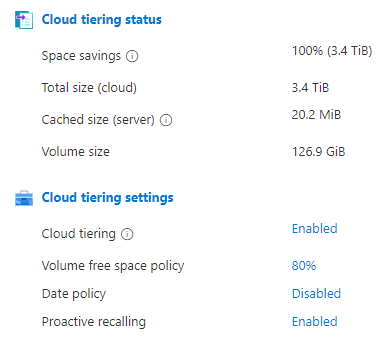
Risparmio di spazio: quantità di spazio risparmiata abilitando il cloud a livelli. Se le dimensioni del volume locale sono sufficienti per contenere tutti i dati, si avrà un risparmio di spazio pari allo 0%. Se il risparmio di spazio è pari allo 0% o mostra una percentuale ridotta, potrebbe indicare che il cloud a livelli non è vantaggioso con le dimensioni correnti della cache locale.
Dimensioni totali (cloud): dimensioni dei file sincronizzati con il cloud.
Dimensioni della cache (server): dimensioni totali dei file nel server, sia scaricati che a livelli. In alcuni casi, le dimensioni della cache possono essere maggiori delle dimensioni totali dei file nel cloud. Alcune variabili, ad esempio le dimensioni del cluster del volume nel server, possono causare questo problema. Se le dimensioni della cache sono maggiori di quelle desiderate, è consigliabile aumentare i criteri di spazio disponibile del volume.
Criterio di spazio disponibile nel volume effettivo: usato da Sincronizzazione file di Azure per determinare la quantità di spazio disponibile da lasciare nel volume in cui si trova l'endpoint server. Quando sono presenti più endpoint server nello stesso volume, il criterio di spazio disponibile nel volume più elevato tra gli endpoint server diventa il criterio del volume effettivo per tutti gli endpoint server in tale volume. Ad esempio, se sono presenti due endpoint server nello stesso volume, uno con spazio disponibile del 30% e un altro con spazio disponibile nel volume del 50%, il criterio di spazio disponibile del volume effettivo per entrambi gli endpoint server sarà del 50%. Per visualizzare il criterio di spazio disponibile effettivo per un volume, selezionare la percentuale elencata in Impostazioni cloud a livelli>Criterio di spazio disponibile nel volume.
È possibile eseguire il drill-down selezionando Monitoraggio>Stato del cloud a livelli.
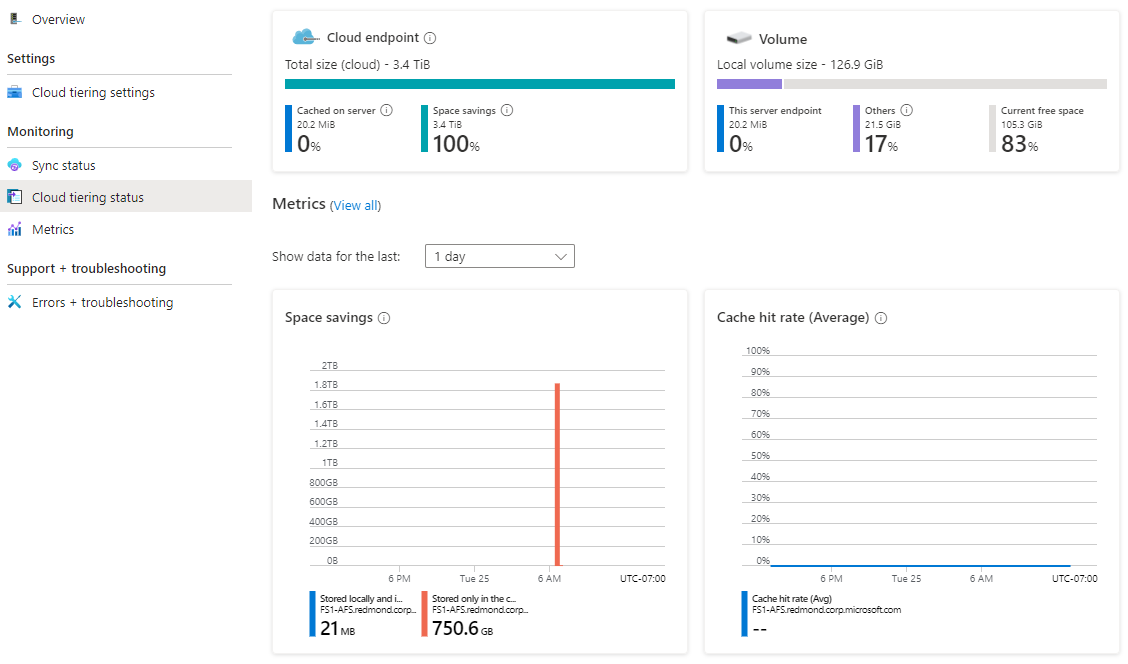
Spazio disponibile corrente: spazio attualmente disponibile nel volume del server locale. In caso di traffico in uscita elevato ma maggiore spazio disponibile prima dell'applicazione del criterio di spazio disponibile nel volume, è consigliabile disabilitare i criteri di data. Un altro problema potrebbe derivare dal fatto che tra i file attualmente a livelli, il file a cui si è eseguito l'accesso più di recente è più grande dello spazio disponibile del volume rimanente prima dell'applicazione del criterio. In questo caso, valutare la possibilità di aumentare le dimensioni del volume locale.
Percentuale riscontri cache corrisponde alla percentuale di file aperti nella cache locale. La percentuale di riscontri nella cache viene calcolata in base ai file aperti direttamente dalla cache o al numero totale di file aperti. Una percentuale di riscontri nella cache del 100% significa che tutti i file aperti nell'ultima ora erano già presenti nella cache locale. Se l'obiettivo è ridurre il traffico in uscita, questo indica che il criterio corrente funziona correttamente.
Nota
I carichi di lavoro con modelli di accesso casuale hanno in genere una percentuale di riscontri nella cache inferiore.
Monitoraggio tramite Monitoraggio di Azure
Passare al Servizio di sincronizzazione archiviazione e selezionare Metriche nel riquadro di spostamento laterale.
Esistono tre metriche diverse che è possibile usare per monitorare il traffico uscita in modo specifico dal cloud a livelli:
- Dimensioni richiamo cloud a livelli
- Si tratta delle dimensioni totali dei dati richiamati in byte e consentono di identificare la quantità di dati richiamati.
- Dimensioni richiamo cloud a livelli per applicazione
- Si tratta delle dimensioni totali dei dati richiamati in byte da un'applicazione e consentono di identificare da cosa è determinato il richiamo dei dati.
- Velocità effettiva richiamo cloud a livelli
- Consente di misurare la velocità con cui i dati vengono richiamati in byte e deve essere usata in caso di dubbi sulle prestazioni.
Per essere più specifici su ciò che si vuole mostrare nei grafici, è consigliabile usare Aggiungi filtro e Applicare separazione.
Per informazioni dettagliate sui diversi tipi di metriche per Sincronizzazione file di Azure e su come usarle, vedere Monitorare Sincronizzazione file di Azure.
Per informazioni dettagliate su come usare le metriche, vedere Analizzare le metriche con Esplora metriche di Monitoraggio di Azure.
Per modificare il criterio per il cloud a livelli, vedere Scegliere i criteri per il cloud a livelli.